Meeskondade rühma haldamine
Teave rühmameeskondade kohta
Rühma Microsoft Entra meeskond. Sarnaselt omanikmeeskonnaga Microsoft Entra saab rühmameeskond omada kirjeid ja meeskonnale saab määrata turberolle. Rühmameeskondi on kahte tüüpi ja need vastavad otseselt rühmatüüpidele – Turvalisus Microsoft Entra ja Microsoft 365. Rühma turberoll võib kehtida vaid meeskonnale või kasutaja õigustega meeskonnaliikmele liikme õiguse pärilus. Meeskonnaliikmed tuletatakse dünaamiliselt (lisatakse ja eemaldatakse), kui nad pääsevad keskkonda oma Microsoft Entra rühma liikmelisuse alusel.
Rühmade kasutamine Microsoft Entra kasutaja rakenduse ja andmetele juurdepääsu haldamiseks
Rakenduse ja andmetele juurdepääsu Microsoft Dataverse administreerimist on laiendatud, et administraatorid saaksid litsentsitud Microsoft Entra kasutajate juurdepääsuõiguste haldamiseks kasutada oma organisatsiooni Dataverse rühmi.
Mõlemat tüüpi Microsoft Entra rühmi – turvet ja Microsoft 365 – saab kasutada kasutaja juurdepääsuõiguste tagamiseks. Rühmade kasutamine võimaldab administraatoritel määrata turberolle koos oma vastavatele õigustega kõigile rühma liikmetele, selle asemel, et anda juurdepääsuõigused mõnele kindlale meeskonnaliikmele.
Mõlemat tüüpi Microsoft Entra rühmi – turvet ja Microsoft 365 — liikmesuse tüübiga Määratud ja Dünaamiline kasutaja – saab kasutada kasutaja juurdepääsuõiguste tagamiseks. Liikmetüüpi Dünaamiline seade ei toetata. Rühmade kasutamine võimaldab administraatoritel määrata turberolle koos oma vastavatele õigustega kõigile rühma liikmetele, selle asemel, et anda juurdepääsuõigused mõnele kindlale meeskonnaliikmele.
Administraator saab luua Microsoft Entra rühmameeskondi, mis on seostatud rühmadega Microsoft Entra igas keskkonnas, ja määrata neile rühmameeskondadele turberoll. Iga Microsoft Entra rühma jaoks saab administraator luua rühmameeskondi rühma Microsoft Entra liikmete ja/võiomanike võikülaliste põhjal. Iga Microsoft Entra rühma jaoks saab administraator luua omanikele, liikmetele, külalistele ning liikmetele ja külalistele eraldi rühmameeskonnad ning määrata igale meeskonnale vastava turberoll.
Kui nende rühmade liikmed saavad neile keskkondadele ligipääsu, antakse neile juurdepääsuõigused automaatselt vastavalt rühma meeskonna turberollile.
Jootraha
 Vaadake järgmist videot: Dünaamilised Microsoft Entra rühmad.
Vaadake järgmist videot: Dünaamilised Microsoft Entra rühmad.
Kasutajate ettevalmistamine ja tühistamine
Kui rühmameeskond ja selle turberoll on keskkonnas loodud, põhineb kasutaja juurdepääs keskkonnale rühma kasutaja liikmelisusel Microsoft Entra . Kui rentnikus luuakse uus kasutaja, peab administraator vaid määrama kasutaja vastavasse Microsoft Entra rühma ja määrama Dataverse litsentsid. Kasutaja pääseb keskkonnale kohe juurde, ilma et oleks vaja oodata, kuni administraator kasutaja keskkonda lisab või turberoll määrab. Kasutaja luuakse keskkonnas juuräriüksuse all.
Kui kasutajad kustutatakse või keelatakse ID-s Microsoft Entra või eemaldatakse rühmadest Microsoft Entra , kaotavad nad oma rühma liikmelisuse ja ei pääse sisse logides keskkonnale juurde.
Märkus.
Kustutatud või keelatud rühma kasutaja jääb keskkonda, Power Platform Dataverse kui kasutaja ei pääsenud keskkonnale juurde.
Kasutaja eemaldamiseks Dataverse rühmameeskonnast tehke järgmist.
- Logige sisse Power Platformi halduskeskusesse.
- Valige keskkond ja seejärel valige Sätted>Kasutajad + õigused>Kasutajad.
- Otsige ja valige kasutaja.
- Klõpsake vormil Kasutaja... käsk.
- Valige suvand Halda kasutajat Dynamics 365-is .
- Valige lehel Kasutaja rühmameeskond Dataverse , kust soovite kasutaja eemaldada.
- Valige nupp Kustuta .
Pange tähele, et kui kustutasite aktiivse rühma kasutaja kogemata, lisatakse rühma kasutaja järgmisel korral keskkonnale juurdepääsul rühma meeskonda tagasi Dataverse .
Kasutaja juurdepääsu eemaldamine käitusajal
Kui administraator eemaldab kasutaja rühmadest Microsoft Entra , eemaldatakse kasutaja rühmameeskonnast ja ta kaotab oma pääsuõigused järgmisel korral, kui ta keskkonnale juurde pääseb. Kasutaja Microsoft Entra rühmade ja Dataverse rühmameeskondade liikmesused sünkroonitakse ning kasutaja juurdepääsuõigused tuletatakse käitusajal dünaamiliselt.
Kasutaja turberolli haldamine
Administraatorid ei pea enam ootama, kuni kasutaja keskkonnaga sünkroonitakse, ja seejärel rühmameeskondade abil Microsoft Entra kasutajale individuaalselt turberoll määrama. Kui rühmameeskond on turberoll keskkonnas loodud ja loodud, pääsevad kõik rühma lisatud Dataverse litsentsitud Microsoft Entra kasutajad kohe keskkonnale juurde.
Lukusta kasutaja juurdepääs keskkondadele
Administraatorid saavad jätkata turberühma kasutamist Microsoft Entra keskkonnaga sünkroonitud kasutajate loendi lukustamiseks. Seda saab veelgi tugevdada, kasutades Microsoft Entra rühmameeskondi. Keskkonna või rakenduse juurdepääsu lukustamiseks piiratud keskkondadele saab administraator luua iga keskkonna jaoks eraldi Microsoft Entra rühmad ja määrata neile rühmadele sobiva turberoll. Ainult nendel Microsoft Entra rühmameeskonna liikmetel on keskkonnale juurdepääsuõigused.
Rühma meeskonnaliikmetele ühiskasutusse Power Apps andmine Microsoft Entra
Kui lõuendi- ja mudelipõhiseid rakendusi jagatakse rühmameeskonnale Microsoft Entra , saavad meeskonnaliikmed rakendusi kohe käitada.
Kasutaja ja meeskonna kirjed
Turberolli definitsioonile on lisatud uus atribuut, et anda rühma meeskonnale rolli määramisel meeskonna eriõigusi. Sellist liiki turberoll võimaldab meeskonnalliikmetele anda kasutaja- või põhitaseme õigusi nii, nagu oleks turberoll määratud neile endile. Meeskonnaliikmed saavad luua kirjeid ja olla kirjete omanik, ilma, et neile oleks vaja eraldi turberolli määrata.
Rühmameeskonnale võib kuuluda üks või mitu kirjet. Meeskonna tegemiseks kirje omanikuks tuleb kirje määrata meeskonnale.
Kuigi meeskonnad annavad juurdepääsu kasutajate rühmale, peate siiski üksikud kasutajad siduma turberollidega, mis annavad kasutajale õigused kasutajapõhiste kirjete loomiseks, värskendamiseks ja kustutamiseks. Neid õigusi ei saa rakendada, määrates mitteliikme päritud õigusega saadud turberolli meeskonnale ja seejärel lisades kasutaja sellesse meeskonda. Kui peate oma meeskonna liikmetele andma meeskonna õigused otse ilma nende enda turberollita, saate meeskonnale määrata turberolli, millel on liikmeõiguse pärilus.
Lisateavet vt teemast Kirje määramine kasutajale või meeskonnale.
Rühmameeskonna loomine
Veenduge, et teil oleks süsteemiadministraatori, müügijuhi, müügi asepresidendi, turunduse asepresidendi või peadirektori/ärijuhi turberoll või sellega võrdväärsed õigused.
Turberolli kontrollimine
- Järgige juhiseid teemas Oma kasutajaprofiili vaatamine.
- Kas teil puuduvad vajalikud õigused? Pöörduge oma süsteemiadministraatori poole.
Eeltingimused:
- Iga Microsoft Entra rühma meeskonna jaoks on nõutav rühm.
- Hankige Microsoft Entra oma saidilt rühma ObjectID https://portal.azure.com .
- Looge kohandatud turberoll, mis sisaldab õigusi vastavalt teie meeskonna koostöönõudele. Kui soovite laiendada meeskonnaliikme õigusi otse kasutajale, vaadake arutelu teemas liikme päritud õigused.
Logige sisse Power Platformi halduskeskusesse.
Valige soovitud keskkond ja seejärel Sätted>Kasutajad + õigused>Meeskonnad.
Valige + Meeskonna loomine.
Määrake järgmised väljad:
- Meeskonna nimi: veenduge, et see nimi oleks äriüksuses kordumatu.
- Kirjeldus: sisestage meeskonna kirjeldus.
- Äriüksus: Valige ripploendist äriüksus.
- Administraator: Otsige organisatsiooni kasutajaid. Alustage märkide sisestamist.
- Meeskonna tüüp: Valige ripploendist meeskonna tüüp.
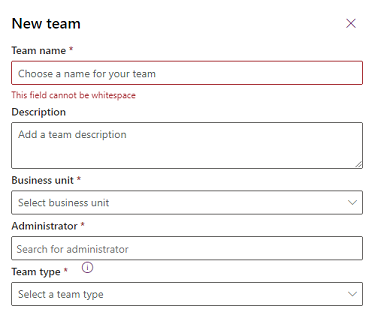
Märkus.
Meeskond võib olla ühte järgmistest tüüpidest: omanik, Access, Microsoft Entra turberühm või Microsoft Entra Office’i rühm.
Kui meeskonna tüüp on Microsoft Entra Turberühm või Microsoft Entra Office’i rühm, peate sisestama ka järgmised väljad.
- Rühma nimi: alustage teksti sisestamist olemasoleva Microsoft Entra rühma nime valimiseks. Need rühmad on ID-s Microsoft Entra eelloodud.
- Liikmesuse tüüp: Valige ripploendist liikmesuse tüüp. Vaadake, kuidas Microsoft Entra turberühma liikmed rühma meeskonnaliikmetega Dataverse ühtivad.
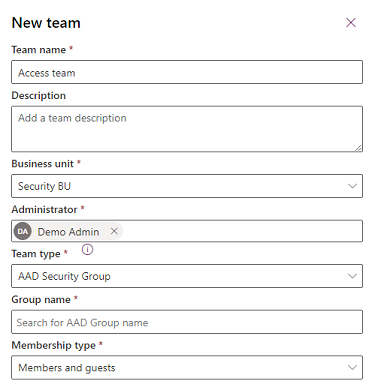
Pärast meeskonna loomist saate lisada meeskonnaliikmeid ja valida vastavad turberollid. See juhis pole kohustuslik, kuid soovitatav.
Turberühma liikmete ja rühmameeskonna liikmete vastendamine Microsoft Entra Dataverse
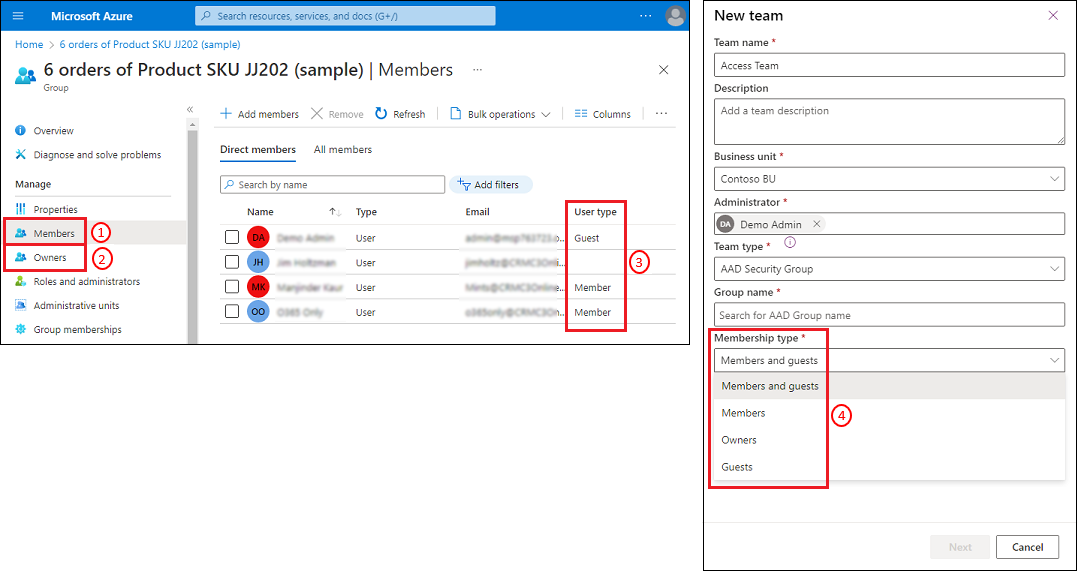
Vaadake üle järgmine tabel selle kohta, kuidas rühmade liikmed rühma meeskonnaliikmetega Microsoft Entra Dataverse sobivad.
| Rühmameeskonna Dataverse liikmetüübi valimine (4) | Sellest tulenev liikmelisus |
|---|---|
| Liikmed ja külalised | Valige see tüüp, et kaasata rühma kategooriast Microsoft Entra Liikmed (1) nii liikme- kui ka külaliskasutaja tüübid (3). |
| Liikmed | Valige see tüüp, et kaasata rühma kategooriast Microsoft Entra Liikmed (1) ainult kasutajatüüp Liige (3). |
| Omanikud | Valige see tüüp, et kaasata rühmakategooriast Microsoft Entra Omanikud (2) ainult kasutajatüüp Liige (3). |
| Külalised | Valige see tüüp, et kaasata rühma kategooriast Microsoft Entra Liikmed (1) ainult kasutaja tüüp Külaline (3). |
Rühmameeskonna redigeerimine
Veenduge, et teil oleks süsteemiadministraatori, müügijuhi, müügi asepresidendi, turunduse asepresidendi või peadirektori/ärijuhi turberoll või sellega võrdväärsed õigused.
Logige sisse Power Platformi halduskeskusesse.
Valige soovitud keskkond ja seejärel Sätted>Kasutajad + õigused>Meeskonnad.
Märkige meeskonna nime ruut.
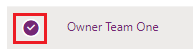
Valige Redigeeri meeskonda. Redigeerimiseks on saadaval ainult meeskonna nimi, kirjeldus ja administraator.
Värskendage väljad vastavalt vajadusele ja seejärel valige Värskenda.
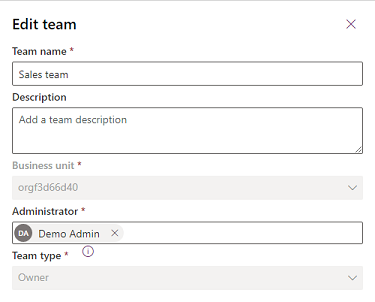
Märkus.
- Äriüksuse redigeerimiseks vaadake Meeskonna äriüksuse muutmine.
- Saate luua Dataverse rühmameeskondi - liikmed, omanikud, külalised ning liikmed ja külalised keskkonna kohta, lähtudes iga Microsoft Entra rühma rühma liikmelisuse Microsoft Entra tüübist. Rühmameeskonna Microsoft Entra ID ObjectId-d ei saa pärast rühmameeskonna loomist redigeerida.
- Dataverse Liikmelisuse Tüüpi ei saa pärast rühma meeskonna loomist muuta. Kui peate seda välja värskendama, tuleb teil kustutada rühma meeskond ja luua uus.
- Kõik olemasolevad rühma meeskonnad, mis on loodud enne uue välja Liikmesuse tüüp lisamist, värskendatakse automaatselt väärtusele Liikmed ja külalised. Nende rühmameeskondade funktsionaalsus ei kao, kuna rühma vaikemeeskond vastendatakse liikmetüübiga Microsoft Entra Rühma liikmed ja külalised .
- Kui teie keskkonnas on turberühm, peate lisama rühmameeskonna Microsoft Entra rühma selle turberühma liikmeks, et rühmameeskonna kasutajad saaksid keskkonnale juurde pääseda.
- Meeskonnaliikmete loend, mis on iga rühma meeskonnas loetletud, kuvab ainult neid kasutajaliikmeid, kes on keskkonnale juurde pääsenud. Selles loendis ei kuvata kõiki rühma liikmeid Microsoft Entra . Microsoft Entra Kui rühmaliige pääseb keskkonda, lisatakse rühma liige rühma meeskonda. Meeskonnaliikme õigused saadakse käitamise ajal dünaamiliselt, pärides rühmameeskonna turberolli. Kuna turberoll rühmameeskonnale ja rühmameeskonna liige pärib õigused üle, turberoll pole määratud otse rühmameeskonna liikmele. Kuna meeskonnaliikme õigused tuletatakse käitusajal dünaamiliselt, salvestatakse meeskonnaliikme Microsoft Entra rühma liikmesused meeskonnaliikme sisselogimisel vahemällu. See tähendab, et kõik Microsoft Entra rühmaliikme ID-s Microsoft Entra tehtud hooldused ei kajastu enne, kui meeskonnaliige sisse logib või kui süsteem vahemälu värskendab (pärast 8-tunnist pidevat sisselogimist).
- Microsoft Entra Rühma liikmed lisatakse rühmameeskonda ka esinemiskõnedega. Saate luua rühma liikmeid rühma meeskonnas teise kasutaja nimel, kasutades kehastumist.
- Meeskonnaliikmed lisatakse või eemaldatakse rühmameeskonnast käitusajal, kui rühmaliige logib keskkonda sisse. Neid lisamis- ja eemaldamisrühma liikmete sündmusi saab kasutada pistikprogrammi toimingute käivitamiseks.
- Kui teie rühma meeskonna turberollis kehtib liikme õiguse pärilus ja turberoll sisaldab vähemalt üht kasutaja taseme loaga õigust, siis ei pea te määrama individuaalse turberolliga meeskonnaliikmeid.
- Rühma nime ei värskendata rühma nime muutmisel Microsoft Entra automaatselt. Rühma nime muutmine ei mõjuta süsteemi toimimist, kuid soovitame seda värskendada halduskeskuse Teamsi sätetes Power Platform .
- AD-rühma liikmed luuakse keskkonnas automaatselt, kui nad esimest korda keskkonda pääsevad. Kasutajad lisatakse juuräriüksuse alla. Te ei pea kasutajat teise äriüksusesse teisaldama, kui lubasite kasutaja andmetele juurdepääsu haldamise moderniseeritud äriüksustel .
Meeskonna turberollide haldamine
Märkige meeskonna nime ruut.
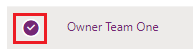
Valige Turberollide haldamine.
Valige soovitud roll või rollid ja seejärel klõpsake nuppu Salvesta.
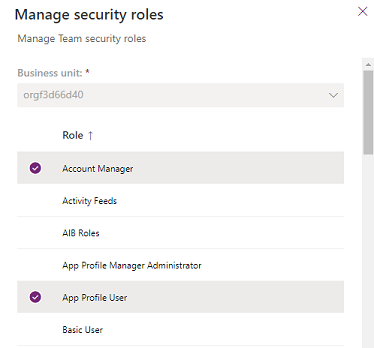
Kirje äriüksuse muutmine meeskonna jaoks
Vaadake Meeskonna äriüksuse muutmine.
Lisage meeskonnarühma tüübid vaikimisi otsinguvaatesse
Kui määrate kirje käsitsi või annate kirje ühiskasutusse sisseehitatud vormi abil, ei võta vaikesuvandite loend teatud rühmameeskonna tüüpe, näiteks Microsoft Entra ID-d. Saate meeskonnatabeli otsingu vaikevaates filtrit redigeerida nii, et see hõlmaks neid rühmi.
Logige sisse rakendusse Power Apps.
Valige Dataverse>Tabelid>Meeskond>Views>Meeskondade otsingu vaade>Redigeeri filtreid
Määrake Meeskonna tüüp, Võrdub : AAD Office Group, AAD turberühm, Omanik
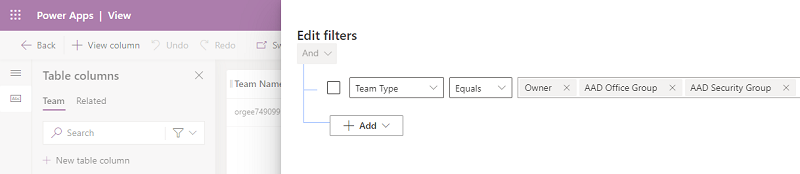
- Valige OK>Salvesta>Avalda.
Meeskonnaliikmete ja rühmameeskonna kustutamine
Rühmameeskonna kustutamiseks eemaldage kõigepealt rühma meeskonnast kõik meeskonnaliikmed . Dataverse
Rühma kustutamine Microsoft Entra
Microsoft Entra Kui rühm kustutatakse Azure.portalist, eemaldatakse kõik liikmed keskkonnas rühmameeskonnast automaatselt Dataverse 24 tunni jooksul. Rühmameeskonna Dataverse saab pärast kõigi liikmete eemaldamist kustutada .
Muud meeskonna toimingud
Vt jaotist:
Vt ka
Meeskondade haldamine
Video: Microsoft Entra rühma liikmelisus
Põhirühma loomine ja liikmete lisamine ID abil Microsoft Entra
Lühijuhend: organisatsiooni rühmade ja liikmete kuvamine ID-s Microsoft Entra
Tagasiside
Varsti tulekul: 2024. aasta jooksul tühistame GitHubi probleemide funktsiooni sisutagasiside mehhanismina ja asendame selle uue tagasisidesüsteemiga. Lisateabe saamiseks vt https://aka.ms/ContentUserFeedback.
Esita ja vaata tagasisidet